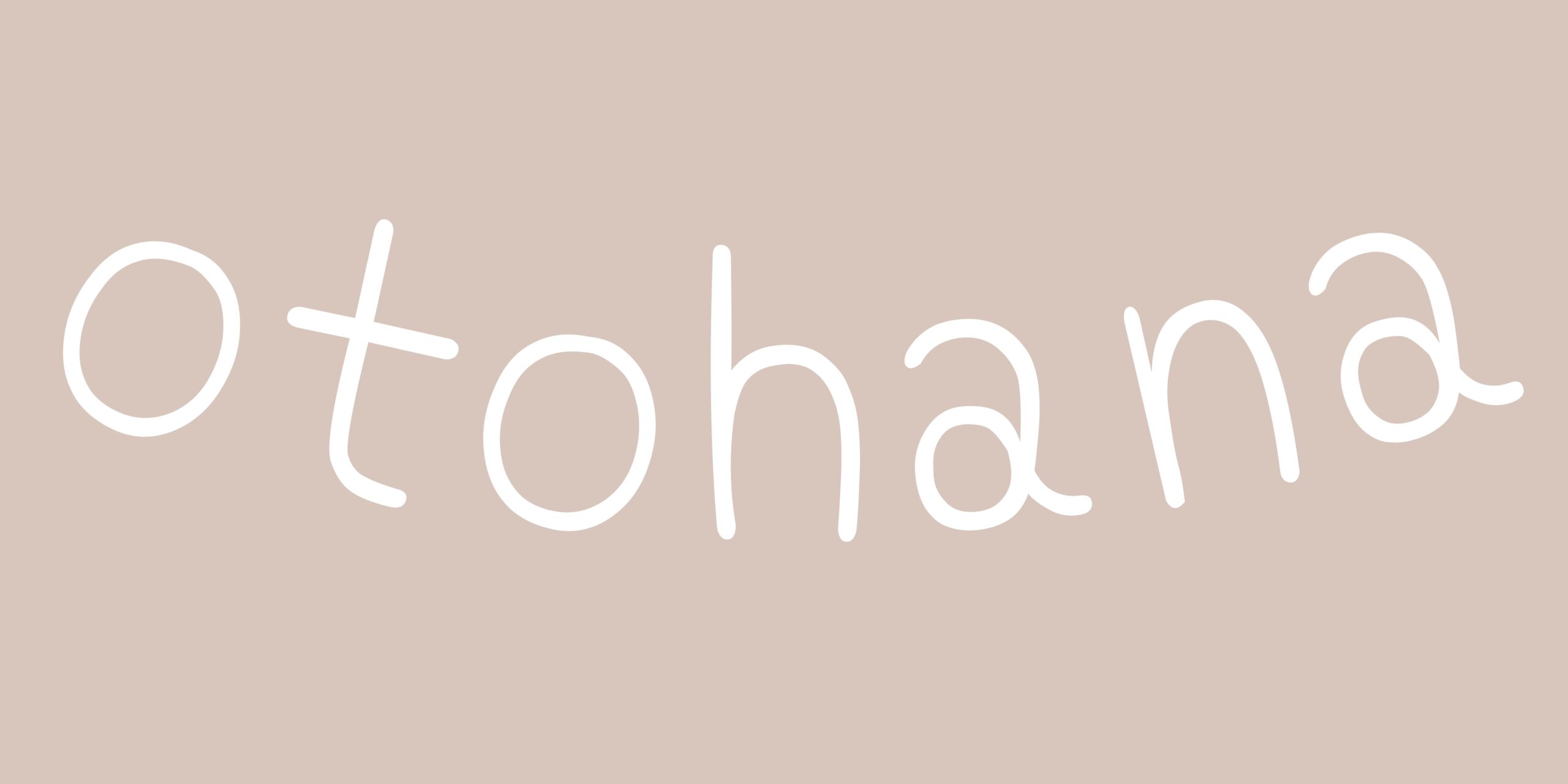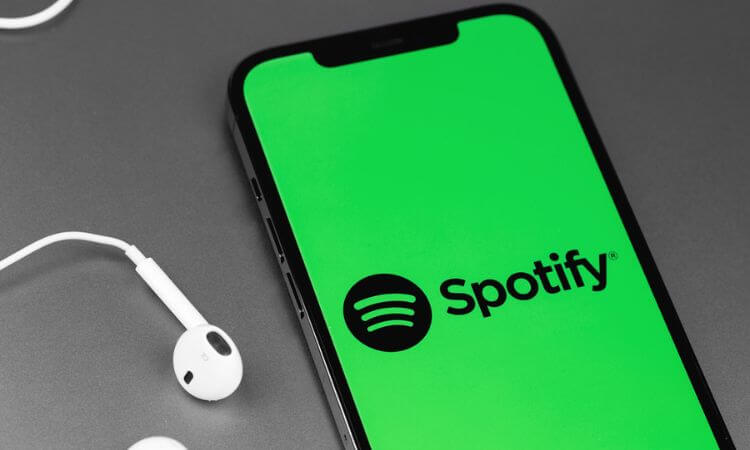Spotifyの無料体験を試してみたけど、「うっかり解約し忘れて課金されたらどうしよう…」と不安に感じていませんか?
3ヶ月間のプレミアム無料トライアルは魅力的ですが、解約のタイミングを逃すと自動的に有料プランに移行してしまいます。
本記事では、Spotifyの無料体験を安心して使い切るために、解約し忘れた場合の対処法から、デバイス別の解約手順、トラブル時の対応方法までをわかりやすく解説します。
Spotifyの無料体験、解約し忘れたらどうなる?
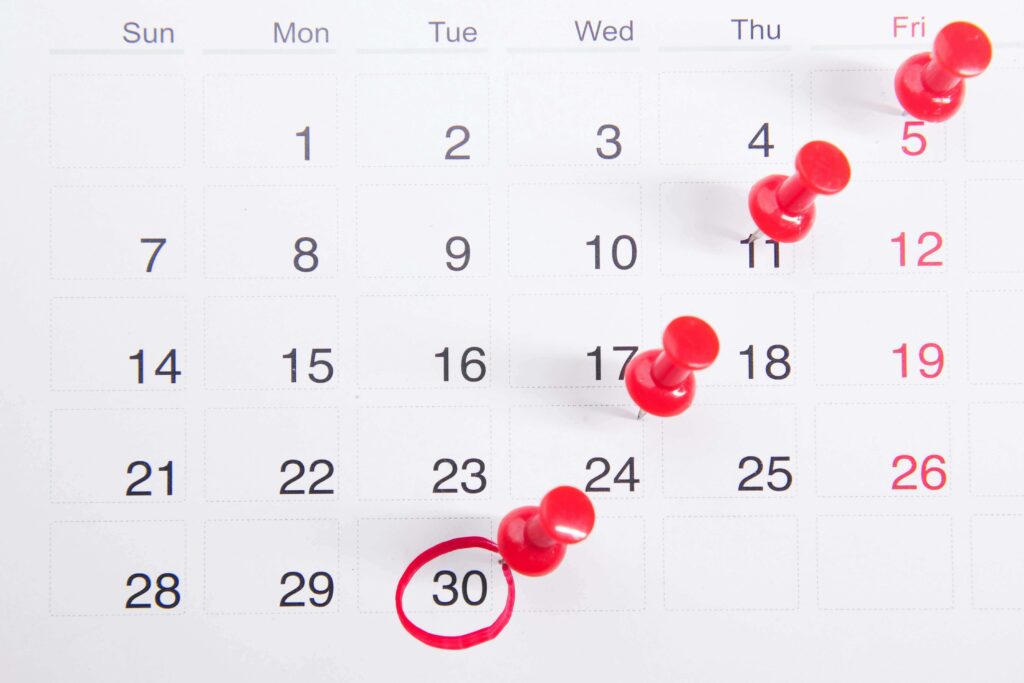
Spotifyプレミアムの無料体験は便利ですが、解約を忘れてしまうと自動的に有料プランに切り替わってしまいます。
この記事では、無料体験の解約忘れによって起こる課金やアカウントトラブルを未然に防ぐために、注意点と対処法を詳しく解説していきます。
まずは「いつ課金が始まるのか?」という、最も気になるポイントから見ていきましょう。
解約を忘れるとどうなる?料金発生のタイミングと仕組み
Spotifyプレミアムの無料トライアルは、期間終了後に自動で月額プランに切り替わります。
つまり、ユーザー自身で解約しない限り、登録した支払い方法に毎月課金される仕組みなんです。
これはトライアルが「申し込み制」である以上、あらかじめ支払い情報を登録しているため起こる現象ですね。
例えば、3ヶ月無料のキャンペーンを利用して6月1日に登録した場合、9月1日からは月額980円(税込)が自動で引き落とされます。
しかも、Spotifyは日割りでの返金には対応していないので、途中で気づいてもその月の料金は全額請求されるんです。
このため、無料体験を利用する際は「次の請求日」を事前に確認しておくことがとても大切。
また、スマホの通知設定やカレンダーアラートなどを使って、解約予定日を忘れずにリマインドしておくこともおすすめです。
無料期間終了後に課金された人のよくあるケースとは?
無料期間終了後に課金された人のよくあるケースでは「解約したつもりができていなかった」というパターンがとても多いです。
よくあるのが、Spotifyアプリをアンインストール=解約と思い込んでいたケース。
アプリを消してもアカウント自体は残っており、契約も継続されたままなので、料金は発生し続けます。
また、「iPhoneやAndroidの設定から解約できる」と思い込んで、間違ったアプリストアを操作してしまうというトラブルもあります。
例えば、ブラウザから申し込んだ人がApp Storeでサブスクリプションを確認しても、何も表示されないため「契約してない」と勘違いしがちです。
さらに、アカウントを複数持っている場合は、別アカウントで契約していたことに気づかずに放置していたという事例も少なくありません。
これを防ぐためには、Spotifyの公式サイトにログインして、「現在のプラン」が何になっているかを確認するのが一番確実です。
トライアル中でも、「Premium」と表示されていれば、自動更新の対象になっています。
Spotify無料体験中の解約方法をデバイス別に解説
Spotifyの無料トライアルを利用している人の多くが、デバイスによって「解約方法が違うこと」に戸惑ってしまいます。
ブラウザで登録した人と、App StoreやGoogle Play経由で登録した人では、解約手順が全く異なるんです。
ここではそれぞれのパターンに分けて、画像がなくても迷わず解約できるように、わかりやすく説明していきますね。
パソコン・ブラウザからの解約手順
Spotifyをブラウザから登録した場合、解約も公式サイト上から行います。
手順はとてもシンプルです。
- Spotifyのアカウントページにアクセスし、ログインする
- 「現在のプラン」セクションの「プランを管理」をクリック
- 「プランをキャンセル」→「キャンセル手続きを続行」→「はい、キャンセルします」を選ぶ
- 解約完了後、メールで通知が届く
この操作で、次の請求日以降は自動更新されず、無料プラン(Spotify Free)に切り替わります。
無料期間中にこの手続きを行えば、料金は一切発生しません。
iPhone・Androidアプリからの解約手順
SpotifyプレミアムをiPhoneやAndroidから登録した場合、それぞれのアプリストアでの手続きが必要になります。
まずはiPhone(App Store経由)の解約方法から紹介しますね。
【iPhoneでの解約手順】
- 「設定」アプリを開く
- 上部のApple ID(自分の名前)をタップ
- 「サブスクリプション」を選ぶ
- Spotifyをタップし、「サブスクリプションをキャンセル」を選択
これで自動更新がオフになり、無料期間終了後は自動的にFreeプランに戻ります。
一方、Android(Google Play経由)で登録した場合の手順は次のとおりです。
【Androidでの解約手順】
- Google Playストアを開く
- 右上のプロフィールアイコンをタップ
- 「お支払いと定期購入」→「定期購入」を選ぶ
- Spotifyをタップして「定期購入を解約」
注意点として、App StoreやGoogle Play経由で登録していない場合、ここにSpotifyが表示されません。
その場合はブラウザから直接解約手続きを行う必要があります。
キャリア経由(SoftBankなど)での解約方法
SpotifyプレミアムをSoftBankやdocomoなどの携帯キャリア経由で申し込んだ場合、Spotify公式サイトからは解約できません。
この場合は、契約した通信会社の専用ページから手続きを行う必要があります。
たとえば、SoftBankでSpotifyを契約している場合の手順はこちらです。
【SoftBankでの解約手順】
- 「My SoftBank」にログイン
- メニューから「契約・オプション管理」または「料金・支払い」へ進む
- 「オプションサービス一覧」から「Spotifyプレミアム」を探す
- 「解約・退会」ボタンをタップし、手続きを完了する
この手続きが終わると、次の更新日以降は課金されず、Spotify Freeに自動で切り替わります。
docomoやauなども同様に、契約しているキャリアのマイページから操作が必要なので、契約時のメールやアプリを確認しておくと安心です。
Spotify無料体験の確認方法とおすすめの解約タイミング
Spotifyの無料体験を安心して使い切るためには、「いつ解約すれば損しないのか?」を知っておくことが大切です。
ここでは、現在のプラン状況を確認する方法と、解約にベストなタイミングについて解説していきます。
無料期間の終了日を確認する方法
Spotifyプレミアムの無料トライアル終了日は、自分のアカウントページから簡単に確認できます。
【確認手順】
- Spotifyのアカウントページにアクセスし、ログイン
- 「プラン」欄に進むと、現在の契約状態と次回の請求日が表示される
- 表示された「次回請求日」の前日までが無料期間
この「次回請求日」が過ぎてしまうと、自動的にプレミアム料金が発生してしまうので注意が必要です。
ちなみに、メールなどで終了通知は来ないため、自分で定期的に確認するのが一番確実な方法です。
解約のベストなタイミングとその理由
Spotifyの無料体験を「損せず、ギリギリまで楽しむ」ためには、解約のタイミングがかなり重要です。
というのも、Spotifyは解約しても、次回請求日まではプレミアム機能を使える仕組みだからです。
つまり、終了日ギリギリに解約すれば、3ヶ月間フルに使い倒しても料金は発生しないということですね。
注意点として、「その日のうちに解約しよう」と思っていても、忙しくて忘れることもあるので、スマホのカレンダーや通知アプリでリマインダーを設定しておくと安心です。
また、Spotifyは日割り計算での返金がないため、うっかり課金されるとその月の料金がまるまる請求されます。
この仕組みを理解しておけば、トライアル期間を最大限に活用しつつ、無駄な出費を防ぐことができますよ。
Spotify無料体験で解約できない時のトラブル対処法まとめ
Spotifyの解約は基本的に簡単ですが、状況によっては「手続きしたのに課金された」「アカウントにログインできない」などのトラブルが起こることもあります。
ここでは、実際によくある解約トラブルのパターンと、それぞれの解決方法を詳しく紹介します。
解約したのに課金された?確認すべきポイント
一番多いトラブルが、「解約したのに請求がきた」というケースです。
この場合、まず確認すべきなのは以下の3点です。
- アカウント情報ページのプランが本当に「Spotify Free」になっているか?
- 別のアカウントでプレミアム契約していないか?(家族の共用など)
- キャリアやアプリストア経由で登録した場合、そちらで解約できているか?
「Spotify Free」と表示されていれば解約は完了していますが、別のアカウントが課金対象になっている可能性もあるので、心当たりがあればログインし直して確認してみましょう。
それでも不明な場合は、支払い履歴を見て、どのサービスから請求されているかをチェックするのがおすすめです。
ログインできない・アカウントが分からない場合の対処法
Spotifyの解約手続きはログインが必須なので、アカウントに入れない=解約できないという状況に陥ることもあります。
この場合、まずやるべきは以下の2つ。
- パスワードのリセットを試す
→ Spotifyのログイン画面から「パスワードをお忘れですか?」を選び、登録済みのメールアドレスを入力 - 心当たりのあるメールアドレスを全部試す
→ アカウントを複数作っていた場合、契約中のアドレスが別だったというケースがかなり多いです
また、FacebookやApple IDなどのSNSログインを使って登録していた場合は、同じ方法でログインし直してみるのも有効です。
それでもログインできない、または登録メールアドレスが変更されているなどの異常がある場合は、アカウントの乗っ取りの可能性もあるため、Spotifyのサポートに早めに連絡しましょう。
アプリを削除しただけでは解約にならないので注意
意外と多いのが「Spotifyアプリをスマホから消せば解約できる」と思ってしまうケースです。
しかし、これは完全な誤解です。
Spotifyのプレミアム契約は、アプリの有無ではなく、アカウントに紐づいたサブスクリプション情報で管理されているため、アプリを削除しても課金は続きます。
たとえば、iPhoneやAndroidからアプリを消したとしても、そのアカウントのプレミアムプランが残っていれば、次回の請求日にきっちりと料金が引き落とされてしまいます。
つまり、「アプリを使っていない=解約された」とはならないということ。
Spotifyの契約状態はアカウントページから確認するのが唯一の正解なので、アプリを消す前に必ずWebブラウザやストアのサブスクリプション欄で契約状況をチェックしましょう。
Spotifyプレミアム解約後も便利に使うコツとは?
Spotifyプレミアムを解約しても、「Spotifyを使い続けたい!」という人は多いはず。
実は無料プラン(Spotify Free)でも、ちょっとした工夫をすればかなり快適に使えます。
ここでは、解約後にできること・できなくなることを整理しつつ、「こんな使い方なら無料でも満足できる!」というポイントを紹介しますね。
Freeプランでもできることとできないこと
Spotify Freeでは機能が制限されますが、それでも音楽を楽しむ方法はたくさんあります。
まずは、解約後の違いを簡単に整理してみましょう。
| 機能 | Freeプラン | Premiumプラン |
|---|---|---|
| 曲のフル再生 | 〇(ただし制限あり) | ◎(自由に再生) |
| オフライン再生 | × | ◎ |
| スキップ | 1時間に6回まで | 無制限 |
| 広告 | あり | なし |
| 音質 | 最大160kbps | 最大320kbps |
特にスマホでは「シャッフル再生のみ」となるので、好きな曲を自由に選べないのが大きな違いです。
とはいえ、パソコンやタブレットでは制限が少ないため、デバイスを工夫することで快適に使うことも可能です。
次では、解約後もオフラインで音楽を楽しみたい人に向けて、代替手段を紹介します!
オフライン再生を続けたい人向けの代替方法
Spotifyプレミアムを解約すると、一番不便に感じるのが「オフライン再生ができなくなること」です。
通勤や外出中に音楽を聴いていた人にとっては、通信量や電波状況が気になるポイントですよね。
そんなときにおすすめなのが、楽曲を別の方法で保存しておく手段です。
たとえば、NoteBurnerやMusicFabなどのSpotify音楽変換ツールを使えば、Spotify上の楽曲をMP3やAACなどの形式で保存することが可能です。
これにより、Spotifyプレミアムを解約しても、以前と同じようにお気に入りの音楽を楽しむことができます。
ただし、これらのツールの利用は個人利用の範囲にとどめることが前提です。
正しく使えば、Spotifyの無料プランでも快適に音楽ライフを続けられるので、オフライン再生が欠かせない人は検討してみるのもアリですね。
まとめ
今回の記事では、「Spotifyプレミアムの無料体験を解約し忘れたらどうなるのか?」というテーマについて詳しく解説しました。
以下に要点をまとめます。
- 解約を忘れると自動的に有料プランに切り替わり、月額料金が発生する
- 無料期間の終了日はアカウントページから確認可能
- 解約はデバイスごとに手順が異なる(ブラウザ・アプリ・キャリア)
- アプリの削除では解約にならないため、必ず契約元での手続きが必要
- Freeプランでも音楽は楽しめるが、オフライン再生や広告なし再生は不可
- オフライン再生を継続したい場合は音楽保存ツールを検討するのも一案
Spotifyの無料体験はとても便利ですが、仕組みを正しく理解しておかないと、思わぬ出費に繋がってしまいます。
ぜひこの記事を参考に、自分に合った使い方とタイミングで賢く解約・継続を選んでみてくださいね。